燒錄
燒錄是指將編譯后的程序文件下載到芯片開發板上的動作,為后續的程序調試提供基礎。DevEco Device Tool提供一鍵燒錄功能,操作簡單,能快捷、高效的完成程序燒錄,提升燒錄的效率。
Hi3516DV300的鏡像燒錄通過Windows環境進行燒錄,開發者啟動燒錄操作后,DevEco Device Tool通過Remote遠程模式,將Ubuntu環境下編譯生成的待燒錄程序文件拷貝至Windows目錄下,然后通過Windows的燒錄工具將程序文件燒錄至開發板中。
Hi3516DV300開發板小型系統的燒錄方式包括USB燒錄、網口燒錄兩種方式,本文采用USB方式進行燒錄。
前提條件
- 代碼已[編譯]完成。
- 請安裝Hi3516DV300開發板串口驅動程序target=https%3A%2F%2Fdevice.harmonyos.com%2Fcn%2Fdocs%2Fdocumentation%2Fguide%2Fhi3516_hi3518-drivers-0000001050743695)。
- 請安裝Hi3516DV300開發板USB驅動程序。
- 鴻蒙開發指導文檔:[
gitee.com/li-shizhen-skin/harmony-os/blob/master/README.md]
操作步驟
請連接好電腦和待燒錄開發板,需要連接USB口和串口。
在DevEco Device Tool中,選擇 REMOTE DEVELOPMENT > Local PC ,查看遠程計算機(Ubuntu開發環境)與本地計算機(Windows開發環境)的連接狀態。
HarmonyOS與OpenHarmony鴻蒙文檔籽料:mau123789是v直接拿- 如果Local PC右邊連接按鈕為
 ,則遠程計算機與本地計算機為已連接狀態,不需要執行其他操作。
,則遠程計算機與本地計算機為已連接狀態,不需要執行其他操作。 - 如果Local PC右邊連接按鈕為
 ,則點擊綠色按鈕進行連接。連接時DevEco Device Tool會重啟服務,因此請不要在下載源碼或源碼編譯過程中進行連接,否則會中斷任務。
,則點擊綠色按鈕進行連接。連接時DevEco Device Tool會重啟服務,因此請不要在下載源碼或源碼編譯過程中進行連接,否則會中斷任務。

- 如果Local PC右邊連接按鈕為
在菜單欄中點擊Project Settings按鈕,進入Hi3516DV300工程配置界面。

在“Tool Chain”頁簽,檢查Uploader燒錄器工具是否已安裝。
- 如工具為“uninstalled”狀態(
 ),可單擊 Download Uninstalled Tools ,自動安裝所需工具,或單擊工具后方的Download安裝指定工具。
),可單擊 Download Uninstalled Tools ,自動安裝所需工具,或單擊工具后方的Download安裝指定工具。 - 如工具無法通過Download方式安裝,表示該工具未被DevEco Device Tool收錄,需要開發者自行下載到本地后單擊Import導入。
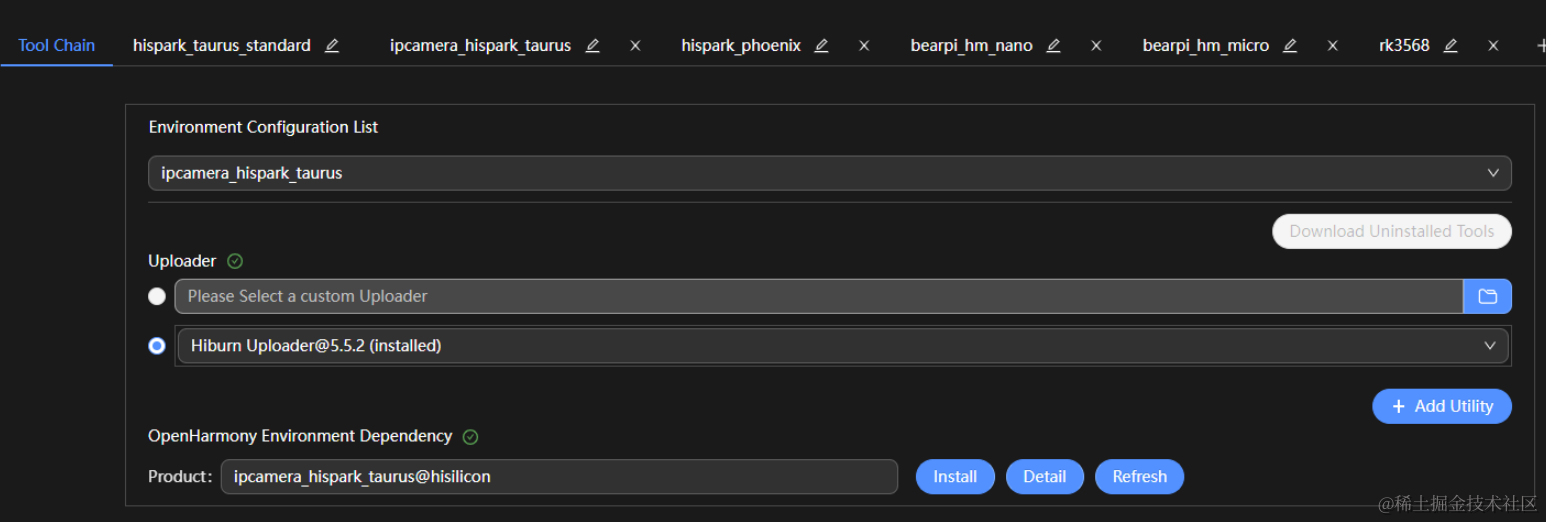
- 如工具為“uninstalled”狀態(
在“ipcamea_hispark_taurus”頁簽,設置燒錄選項,包括upload_partitions、upload_port和upload_protocol。配置完成后工程將自動保存。
upload_partitions:選擇待燒錄的文件,默認情況下會同時燒錄fastboot、kernel、rootfs和userfs。DevEco Device Tool已預置默認的燒錄文件信息,包括起始地址、分區大小、待燒錄文件地址等,開發者可根據實際情況進行調整,點擊每個待燒錄文件后的
 按鈕進行修改。
按鈕進行修改。 說明: 在設置燒錄分區起始地址和分區長度時,應根據實際待燒錄文件的大小進行設置,要求設置的燒錄分區大小,要大于待燒錄文件的大小;同時,各燒錄文件的分區地址設置不能出現重疊。
說明: 在設置燒錄分區起始地址和分區長度時,應根據實際待燒錄文件的大小進行設置,要求設置的燒錄分區大小,要大于待燒錄文件的大小;同時,各燒錄文件的分區地址設置不能出現重疊。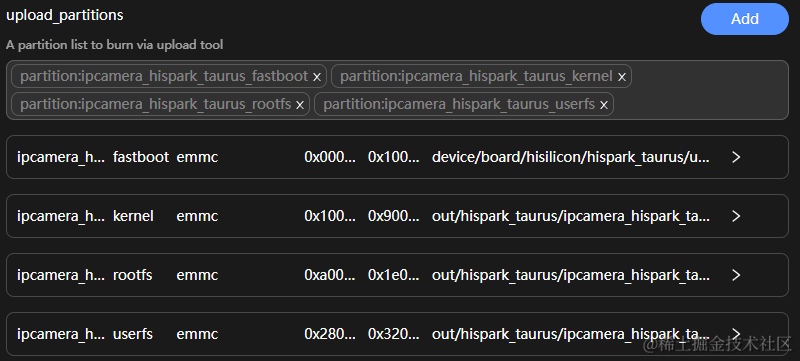
upload_protocol:選擇燒錄協議,固定選擇“hiburn-usb”。
upload_port:選擇已查詢到的串口號。
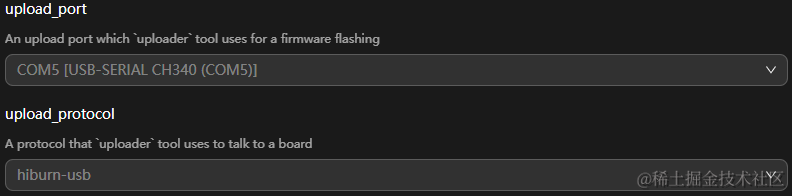
點擊ipcamera_hispark_taurus下的Upload按鈕。
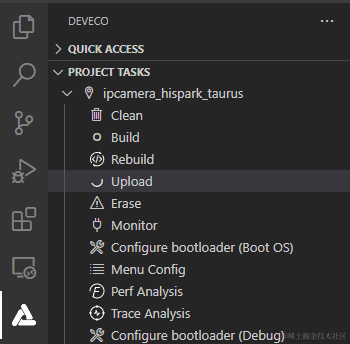
此時待燒錄文件會從Ubuntu系統傳輸到Windows下,傳輸完成后界面顯示“Operation paused, Please press Enter key to continue”時,請點擊Enter鍵啟動燒錄。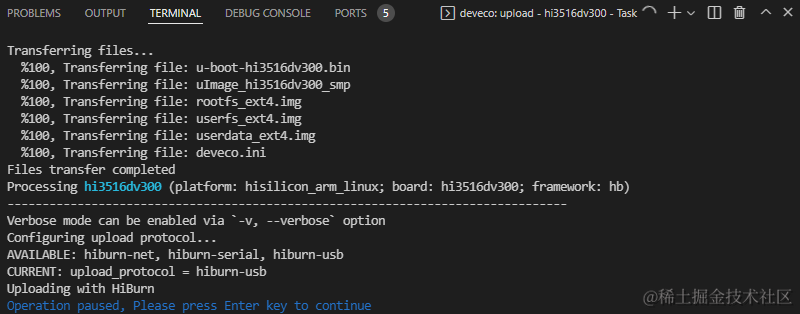
在終端窗口顯示如下提示信息時,請在15秒內,按住Update鍵(位置如下圖),插拔USB線,最后松開Update鍵啟動燒錄。
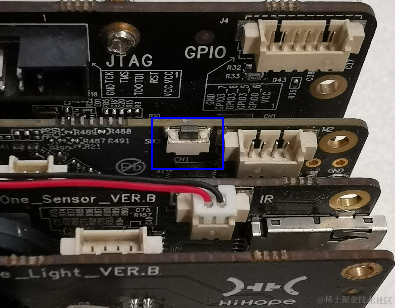
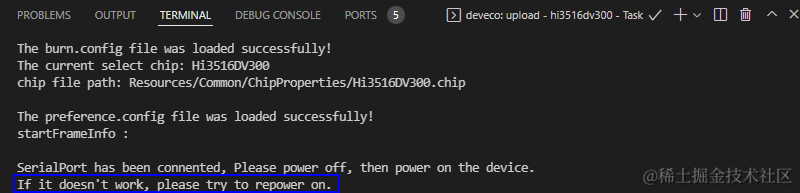
啟動燒錄后,界面提示SUCCESS信息時,表示燒錄成功。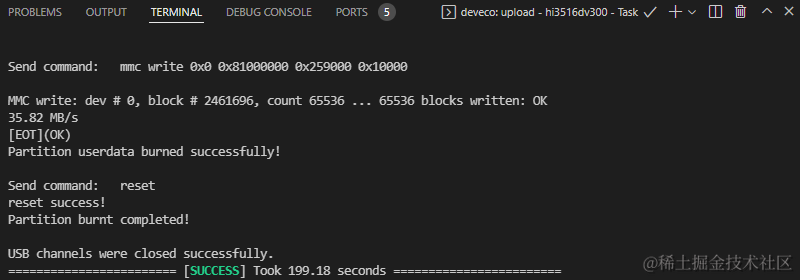
燒錄成功后,請根據運行章節進行操作,啟動系統。
審核編輯 黃宇
-
開發板
+關注
關注
25文章
5082瀏覽量
97708 -
燒錄
+關注
關注
8文章
261瀏覽量
35632 -
鴻蒙
+關注
關注
57文章
2371瀏覽量
42909 -
HarmonyOS
+關注
關注
79文章
1980瀏覽量
30287 -
OpenHarmony
+關注
關注
25文章
3728瀏覽量
16403
發布評論請先 登錄
相關推薦
鴻蒙OpenHarmony【小型系統 燒錄】(基于Hi3516開發板)
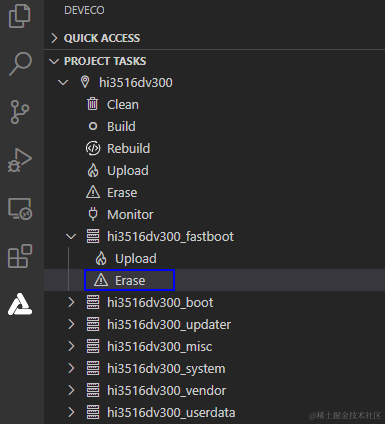
OpenHarmony2.0 一站式編譯燒錄Hi3516(3518))小型系統
OpenHarmony2.0 Hi3516系列資料下載合集(源碼編譯+燒錄)
【OpenHarmony開發樣例】基于Hi3516開發板開發的智能貓眼
【鴻蒙系統學習筆記】Hi3516開發板燒錄總結
OpenHarmony2.0編譯燒錄Hi3516標準系統的過程分享
【OpenHarmony教程】完成Hi3516開發板的燒錄
OpenHarmony3.0上編譯C控制Hi3516開發板的LED閃爍
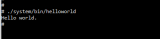
基于Hi3516開發板的智能貓眼設計
鴻蒙OpenHarmony【小型系統編譯】 (基于Hi3516開發板)





 鴻蒙OpenHarmony【小型系統燒錄】 (基于Hi3516開發板)
鴻蒙OpenHarmony【小型系統燒錄】 (基于Hi3516開發板)












評論